Разработанная Apple Inc., iTunes - это программа, которая выступает в качестве медиаплеера для воспроизведения видео и аудио, в качестве медиа-библиотеки для сохранения и синхронизации цифровой музыкальной коллекции с вашим iPhone, iPad или iPod touch, а также в качестве клиентского приложения для покупки или аренды музыки и видео в iTune Store.
Пользователи получают к нему доступ с помощью учетной записи Apple и используют его для прослушивания музыки, подкастов и аудиокниг, а также просмотра новейших фильмов и телешоу. Однако, в зависимости от различий между покупками в iTunes и прокатом в iTunes, а также ограничений, связанных с прокатом, большинству людей необходимо просматривать видеозаписи iTunes, чтобы просматривать их в любое время и в любом месте.
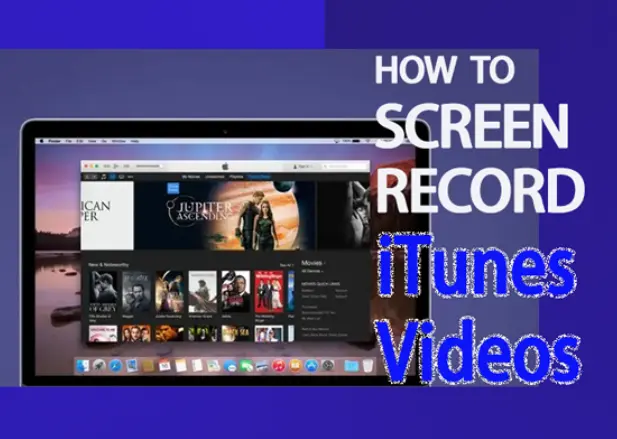
Продолжайте читать, чтобы узнать о причинах и способах записи фильмов и музыки в iTunes на Windows / Mac.
Почему люди записывают видео с экрана iTunes?
Поскольку iTunes позволяет пользователям загружать фильмы и телепередачи на свои устройства, почему люди все еще ищут iTunes screen recorder, чтобы записывать видео на потом? Это подводит нас к разнице между покупкой iTunes и прокатом iTunes.
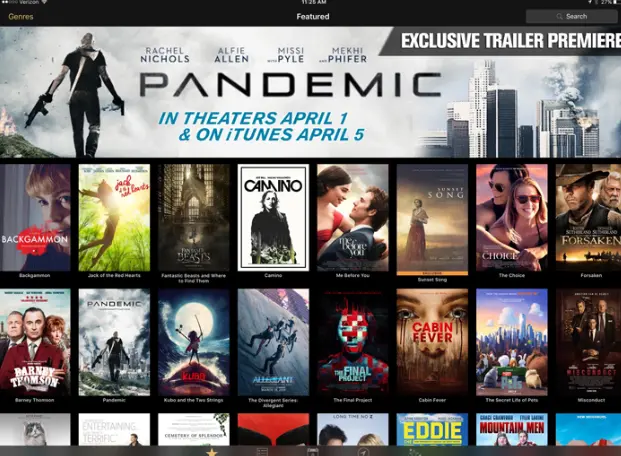
iTunes video player предоставляет пользователям возможность приобрести и взять напрокат видеоплеер для просмотра фильмов и телепередач в потоковом режиме. Давайте рассмотрим различия в цене, качестве и ограничениях этих двух тарифных планов ниже.
Покупки:
Поддержка HD.
Поддержка 5 устройств: Apple TV, компьютер, iPhone, iPad или iPod
Стоимость тарифного плана варьируется от $9,99 до $14,99
Как только вы приобретете видео, оно будет принадлежать вам навсегда. Тарифный план покупки позволяет загружать видео локально на ваш компьютер или сохранять их в iCloud. Вы можете просматривать видео в любое удобное для вас время. Даже если загруженные видеоролики исчезнут с вашего устройства, вы сможете повторно загрузить их из истории покупок без ограничения по времени.
Аренда:
Поддержка HD.
Поддержка 5 устройств: Apple TV, компьютер, iPhone, iPad или iPod
Стоимость плана аренды варьируется от $0,99 до $9,99
Видео, которые можно взять напрокат, имеют длительный срок действия. Как только вы нажмете “Взять напрокат”, видео может принадлежать вам только в течение 30 дней. И с того момента, как вы начнете просмотр взятого напрокат видео, у вас будет всего 24 часа (в США) или 48 часов (в других странах), чтобы завершить просмотр. В противном случае взятое напрокат видео автоматически исчезнет с вашего жесткого диска или будет отозвано iTunes.
В заключение отметим, что аренда видеофильмов более выгодна с точки зрения затрат, поскольку стоимость покупки фильма позволяет арендовать не более 15 фильмов в видеоплеере iTunes. Но иногда у вас может быть не так много свободного времени, чтобы посмотреть фильм от начала до конца. Время от времени вас будут отвлекать мелочи. Следовательно, вам может потребоваться просмотреть запись с голосом в видеоплеере iTunes.
Как записать фильмы с экрана iTunes в Windows?
Поскольку в программе iTunes есть ограничения на загрузку и время проката, пользователи используют iTunes screen recorder, чтобы записать весь фильм целиком и сохранить его на своем компьютере для многократного просмотра.
Если вы используете компьютер с Windows, вы можете записывать фильмы iTunes на экран с помощью iTop Screen Recorder.
Записывайте видео & аудио с экрана бесплатно
- Записывайте высококачественное видео с экрана вашего ПК, а также звук с системы или устройства ввода синхронно с видео.
- Упростите количество шагов и кликов мыши, для более комфортного использования. Управляйте всем процессом записи без усилий.
- Поддержка вывода в несколько форматов и преобразование с использованием новейших технологий сжатия. Лучшее качество и меньший размер.
Он способен записывать весь экранный контент, независимо от того, находится ли он в сети или в автономном режиме. У него есть опыт записи игр, потоковых передач, голосовых вызовов, фильмов, онлайн-занятий, командных собраний и т.д., а также он является профессионалом в области записи защищенных видеороликов.
Подробная информация о его функциях:
Использование на 100% бесплатное и анонимное. iTop Screen Recorder можно использовать абсолютно бесплатно, если вы хотите записывать видео с iTunes без дополнительной оплаты. Вы не пропустите это! От записи до экспорта вас не попросят ввести какую-либо личную информацию, не говоря уже о платежных реквизитах.
Записывайте видео в формате HD и 4K. Удобство просмотра важно для просмотра фильмов и телепередач, этот бесплатный экранный рекордер также ценит качество записи, как и вы. Он позволяет пользователям выбирать качество видео в формате SD, HD или 4K перед началом записи.
Поддерживается запись со скоростью 120 кадров в секунду. При записи фильмов iTunes со скоростью 120 кадров в секунду вы увидите, что графические движения стали более плавными, с меньшим количеством потерь деталей, задержек при вводе и размытых движений.
Как записать фильмы iTunes на экран с помощью iTop Screen Recorder?
Сначала вам нужно загрузить видео, которое вы хотите записать, на видеоплеер iTunes, а затем выполнить следующие действия.
Шаг 1. Быстро загрузите этот экранный рекордер для Windows 10 на свой компьютер.
Шаг 2. Установите настройки записи.
Сначала установите простые параметры интерфейса, такие как запись части экрана или всего экрана целиком, запись звука с микрофона или системы, а также запись с помощью веб-камеры или без нее.
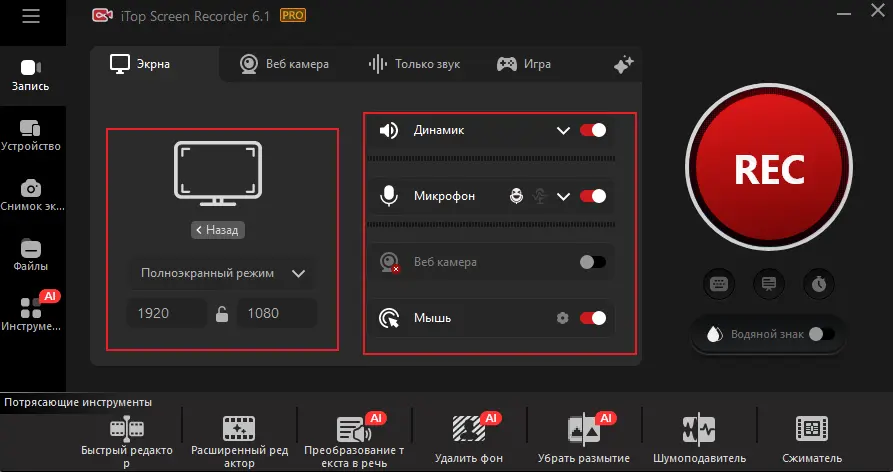
Затем перейдите к подробным сведениям о записи видео и аудио, таким как место хранения, формат, размер, качество, битрейт, канал и т.д.
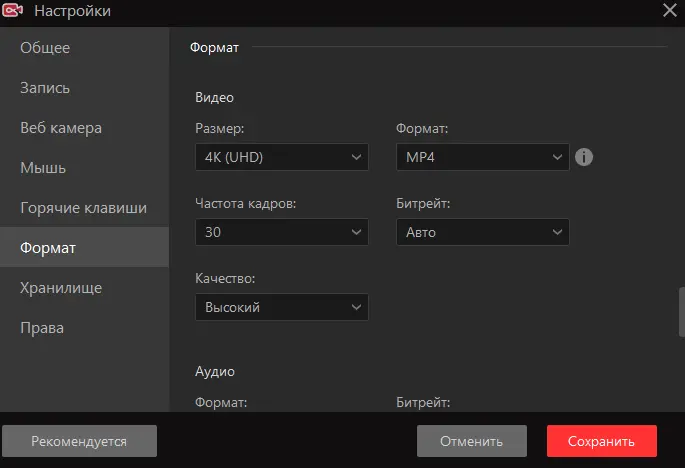
Шаг 3. Вернитесь к интерфейсу и нажмите “Rec”, чтобы начать запись.
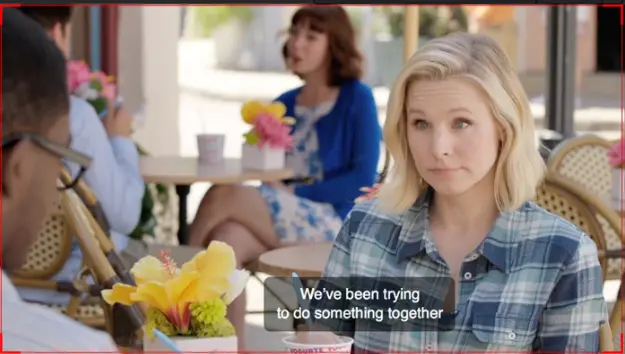
Шаг 4. Воспроизведите фильм и нажмите “Стоп” на плавающей панели, когда фильм закончится.
Шаг 5. Найдите свои записанные видеоролики в iTunes в разделе “Мои творения” или на своем компьютере.
iTop Screen Recorder также имеет встроенный бесплатный видеоредактор, и если вы хотите отредактировать видео для публикации на YouTube, вы можете использовать его для изменения своих видео за 5 минут. С его помощью вы можете обрезать, скомпоновывать, изменять скорость и добавлять текст, цветовую гамму, фильтры, переходы и наклейки к своим видео.
Как записать фильмы iTunes с экрана на Mac?
Просмотр фильмов на компьютере или ноутбуке всегда удобнее, чем на телефоне. Поэтому также необходимы практические рекомендации по использованию iTunes screen recorder для Mac. В macOS по умолчанию установлен мультимедийный проигрыватель QuickTime Player, который способен воспроизводить видео, аудио и изображения, а также записывать видео с экрана и звукозапись. Как и вышеупомянутый экранный рекордер с разрешением 1080p, QuickTime Player также можно использовать для простого редактирования записанных видео.
Выполните следующие действия, чтобы узнать, как записывать фильмы iTunes на Mac с помощью Quicktime Player.
Шаг 1. Откройте в iTunes фильм, который вы хотите просмотреть, и остановите его в самом начале.
Шаг 2. Запустите приложение QuickTime Player на вашем Mac, а затем выберите "Файл" > "Новая запись экрана".
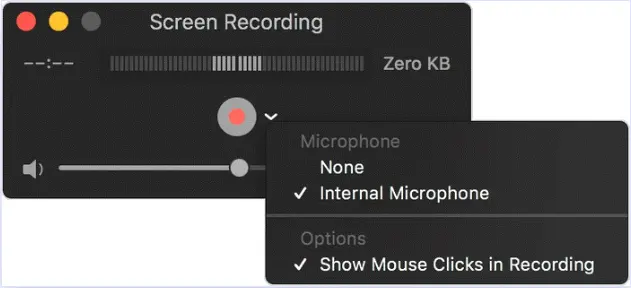
Шаг 3. Нажмите “Rec” в QuickTime Player и воспроизведите фильм в iTunes. Не забудьте воспроизвести фильм на весь экран и записать его с помощью QuickTime Player на весь экран.
Шаг 4. Когда просмотр фильма будет завершен, нажмите “Стоп” и выберите "Файл" > "Сохранить записанное видео iTunes" в нужном вам месте.
Шаг 5. Если в начале или в конце этой записи есть ненужные клипы, вы можете воспользоваться функцией редактирования, чтобы вырезать их.
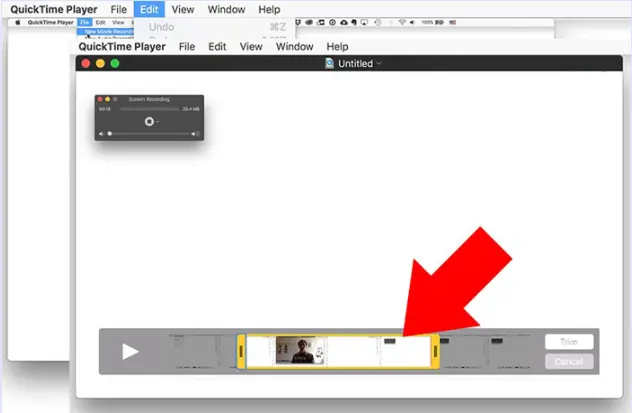
Помимо записи фильмов в iTunes с помощью QuickTime Player, вы также можете использовать этот инструмент, чтобы узнать, как записывать Netflix на Mac.
Итог
Одним словом, проблема записи видео в iTunes на экране сводится к тому, как делать клипы на ПК и Mac. В этой статье есть пошаговое руководство по каждому из них. Итак, если вы хотите записывать фильмы в iTunes на Mac, QuickTime Player - это выбор номер один, а если вы предпочитаете смотреть фильмы в iTunes на ПК, то также стоит скачать и попробовать iTop Screen Recorder!
Записывайте видео & аудио с экрана бесплатно
- Записывайте высококачественное видео с экрана вашего ПК, а также звук с системы или устройства ввода синхронно с видео.
- Упростите количество шагов и кликов мыши, для более комфортного использования. Управляйте всем процессом записи без усилий.
- Поддержка вывода в несколько форматов и преобразование с использованием новейших технологий сжатия. Лучшее качество и меньший размер.











Оставить комментарий Ваш адрес email не будет опубликован.